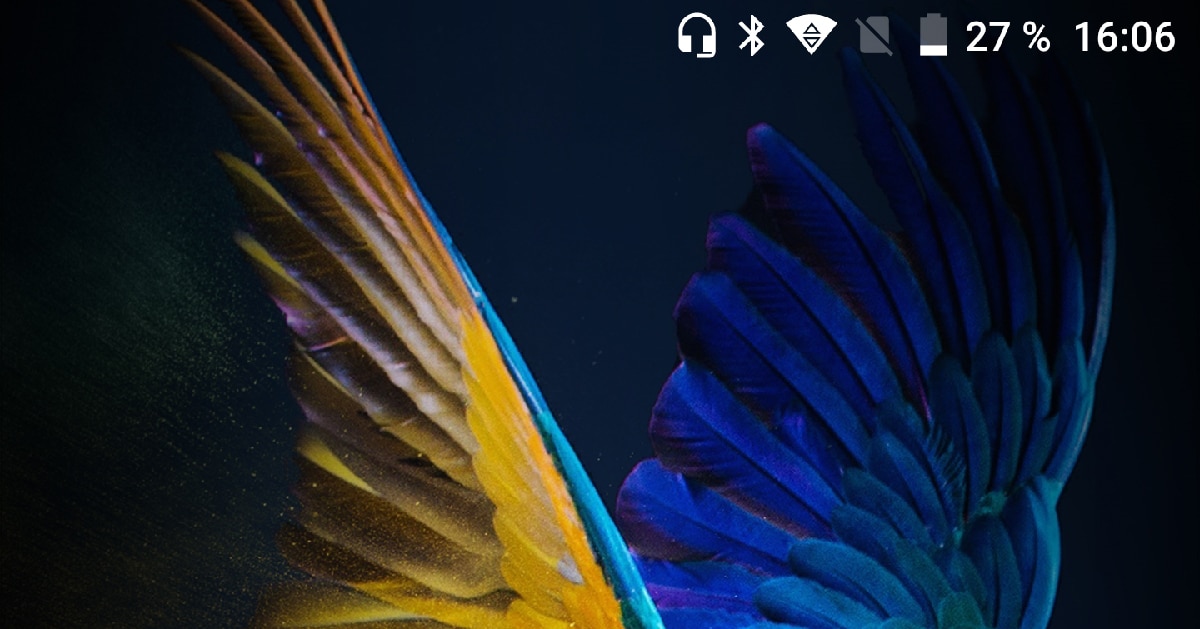
Каждая новая версия Android включает в себя новые функции, функции, предназначенные для улучшения функциональности и удобства использования устройств. С запуском Android 7 Google представила новую функцию, направленную на то, чтобы пользователи знали, когда они подключили кабель наушников к устройству через значок в верхней части экрана.
Таким образом, пользователи быстро вы можете узнать, является ли аудиовыход вашего смартфона самим терминалом или гарнитурой или подключенные к нему динамики, либо через гнездо, либо через соединение Bluetooth устройства. Проблема, с которой сталкиваются многие пользователи, заключается в том, что удалить режим гарнитуры.
Если наушники не подключены к нашему смартфону, но этот значок продолжает отображаться вверху, у нас серьезная проблема. Если значок наушников отображается в верхней части экрана и у нас нет подключенных наушников, подключенных через разъем для наушников или через Bluetooth, мы не сможем слышать звук, исходящий от нашего терминала.
Но также, мы тоже не сможем звонить, поскольку не только аудиовыход был перенаправлен на наушники, которые предположительно подключены, но также был перенаправлен аудиовход с микрофона, поэтому мы не сможем использовать микрофон нашего устройства для отправки аудиосообщения через WhatsApp. , отвечать или звонить по телефону ...

Короче говоря, если наш терминал показывает значок гарнитуры вверху экрана, у нас есть хорошее и дорогое устройство, которое это только позволяет нам использовать экран, нет возможности слушать или использовать микрофон, пока нам не удастся удалить этот значок, чтобы снова аудио выход и вход устройства были теми, которые у него есть изначально.
К счастью, в большинстве случаев это не из-за аппаратной проблемы (компоненты устройства), но с различными факторами, которые могут сбивать с толку программное обеспечение нашего устройства. Вот как отключить режим гарнитуры на Android.
Снова подключите и отключите наушники
Первое, что мы должны сделать, чтобы найти решение этой проблемы, - это подключить и отключить наушники. Во время процесса отключения программное обеспечение, определяющее наличие наушников, могло не обнаружить, что они больше не подключены к устройству.
Если после подключения и отключения наушников к разъему 3,5 мм несколько раз наушники все равно не работают, скорее всего, проблема связано с грязью которые можно найти внутри соединения.
Перезагрузите телефон

Android - это операционная система, и, как и Windows, macOS или iOS, время от времени ей требуется перезагрузка, чтобы поставить вещи на свои места. Наверняка вы не раз проверяли, как после перезагрузки компьютера с Windows проблема исчезла. С Android точно так же.
Любое устройство, управляемое операционной системой, может начать проявлять симптомы необходимости перезагрузки, когда оно начинает потреблять много заряда батареи, приложения не открываются или работают хаотично, отображает на экране значки, которые не должны ...
Если после перезагрузки нашего устройства значок наушников продолжает отображаться вверху экрана пора выбрать другие методы.
Сделайте мягкий сброс
Это своего рода принудительный перезапуск в котором большинство системных настроек сбрасываются до значений по умолчанию, но информация о пользователе и данные приложений сохраняются.
Программный сброс можно выполнить разными способами, в зависимости от модели телефона и версии Android, которую вы используете. Самый распространенный метод — одновременное нажатие кнопок питания и уменьшения громкости на 10-15 секунд в течение нескольких секунд, пока экран не погаснет. После этого телефон включится нормально.
Очистите штекер гнезда для наушников

Фото: WikiHow
Если вы один из тех, кто держит смартфон в кармане, скорее всего, грязь и обрывки ткани с одежды, он собрался в ворсинок и попал в разъем для наушников.
Если невооруженным глазом мы не видим какой-либо объект, который мог бы повлиять на подключение наушников, проблема, с которой мы столкнемся, будет не в том, чтобы удалить комок пуха, а очистить разъемы от пыли которые могли накопиться, если положить телефон в карман.
Проходит самое быстрое и простое решение сильно дуть в дыру чтобы удалить все пятна пыли, которые могли скопиться в соединении, или используйте баллон со сжатым воздухом что мы можем найти на Amazon.
Другой метод, который мы можем использовать, если мы видим, что значок по-прежнему не исчезает с экрана, - это использовать зубочистку (без наконечника), которую мы ранее окружили двойная лента чтобы при пропускании его через внутреннюю часть отверстия к нему прилипало все общество, которое было внутри. Мы также можем использовать ленту, приклеенную наизнанку.
Вы также можете использовать ватную палочку, которая удаляет как можно больше хлопка и достаточно тонкая, чтобы ее можно было вставить в отверстие разъема. После вставки осторожно поверните его, чтобы он перетащил всю грязь, и удалите ее. Повторяйте этот шаг, пока мы не удалим чистый тампон.
Обмануть свой телефон
Если ни один из вариантов, которые я показал вам до сих пор, не сработал, мы можем прибегнуть к приложению из Play Store, приложению, которое отвечает за отправить звук обратно на динамики устройства, хотя при этом не удаляет значок наушников.
Приложение представляет собой переключатель громкоговорителей гарнитуры и переключатель тестирования, приложение, доступное для вашего скачать совершенно бесплатно и он содержит большое количество рекламы, однако, поскольку он выполняет то, что обещает, и нам нужно использовать его только один раз, это лучше, чем неспособность решить проблему.
Восстановите свой телефон с нуля
Если ни один из процессов, которые я показал вам выше, не работает, последний метод, который у нас есть в нашем распоряжении прежде чем брать его в сервис (официальный или нет) проходит полное восстановление нашего устройства с нуля, как если бы мы доставали его из коробки в первый день с аппаратный сброс.
Необходимо учитывать, что перед тем, как проводить этот процесс, мы должны сделать резервное копирование всех сохраненных данных на нашем смартфоне, поскольку в противном случае мы не сможем восстановить информацию, которую мы сохранили, особенно если мы говорим о фотографиях и видео, если мы не используем Google Фото или любую другую платформу.
Остальные данные, такие как повестка дня и календарь, синхронизируются с аккаунтом Google, поэтому вам не нужно делать отдельную резервную копию. Содержимое на карте памяти не изменяется при восстановлении смартфона, поэтому, если вы не используете Google Фото или какое-либо другое приложение этого типа, вы можете скопировать содержимое своего альбома на карту.
Заменить разъем для наушников

Большинство смартфонов, которые имеют разъем для наушников, очень просты в ремонте, и их стоимость, если мы не будем использовать официальную техническую службу, это может быть очень экономичноХотя, если мы хотим, чтобы результат был максимально удовлетворительным, лучше всего воспользоваться официальной техподдержкой.

Это последний вариант, который мы должны рассмотреть, но это последний вариант, который у нас есть, от которого мы хотим избавиться раз и навсегда. счастливый значок наушников отображается на экране нашего смартфона.
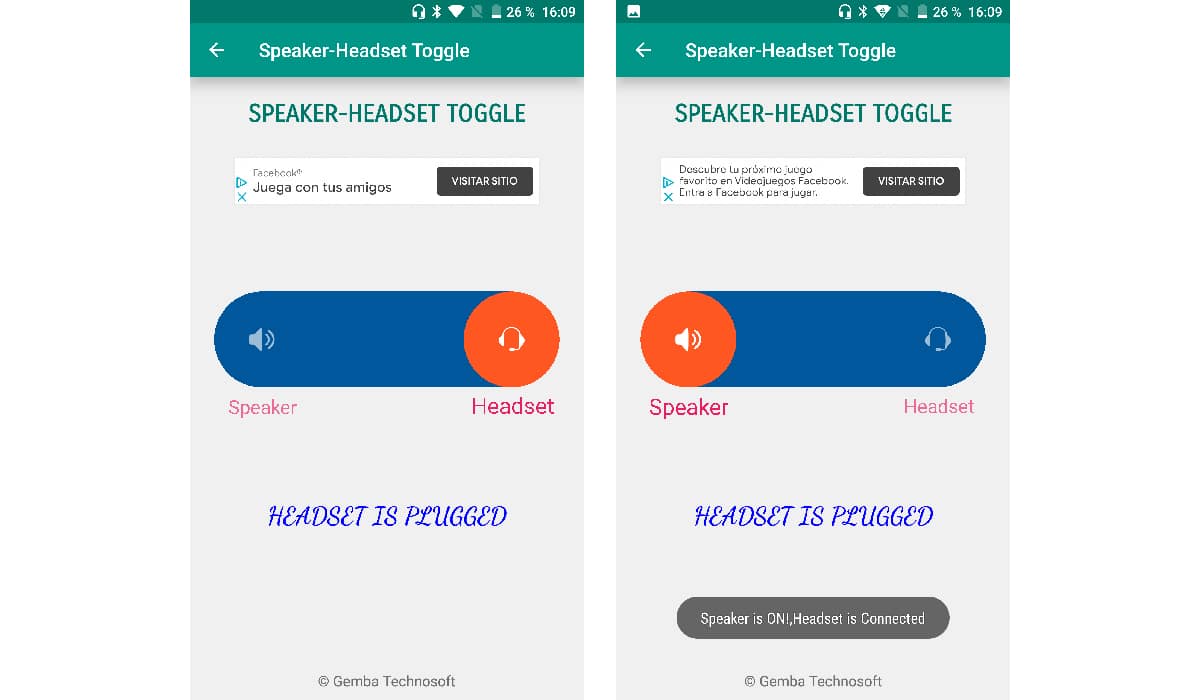
Привет, большое спасибо, у меня все получилось